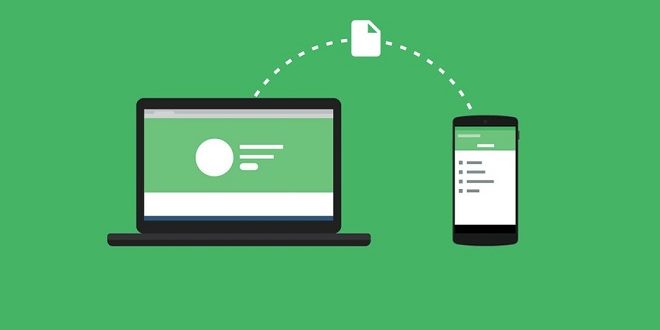Cara Mengirim File dan Foto dari HP ke PC Komputer / Laptop melalui Bluetooth dan Kabel USB – Dewasa ini HP seolah-olah menjadi raja di zaman teknologi yang super canggih seperti saat ini. HP dinilai lebih praktis digunakan tidak hanya sebagai alat komunikasi, namun juga sebagai kamera untuk mengabadikan setiap momen atau bahkan untuk mengirim file pekerjaan.
Oleh karena itu banyak yang ingin memindahkan file atau foto dari HP ke komputer maupun laptop. Nah, untuk cara mengirim file dan foto dari HP ke komputer / laptop via Bluetooth dan kabel USB, simak langkah berikut ini.
Cara Mengirim File dan Foto dari HP ke PC / Laptop via Bluetooth
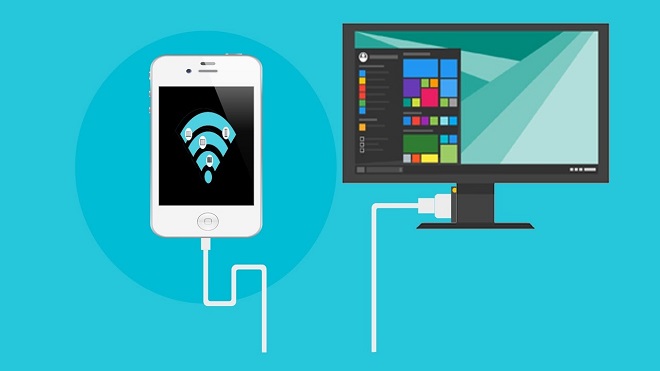
1. Pastikan Kedua Perangkat Punya Bluetooth
Sebelumnya Anda harus lebih dulu memperhatikan bahwa laptop dan HP memiliki koneksi Bluetooth atau tidak. Meskipun HP umumnya memiliki koneksi Bluetooth namun berbeda dengan laptop, karena kadang-kadang laptop tidak tersedia Bluetooth.
2. Menyalakan Bluetooth
Jangan lupa untuk menyalakan koneksi Bluetooth pada kedua perangkat, agar keduanya saling terhubung. Untuk menyalakan koneksi Bluetooth pada HP, Anda harus masuk ke bagian menu Setting, kemudian pilih Bluetooth dan nyalakan dengan klik ON. Sedangkan untuk laptop yang telah ada Bluetooth biasanya telah lebih dulu aktif sejak laptop dinyalakan. Namun pada laptop dengan Dongle, Anda perlu menginstal driver Bluetooth lalu buka interface Bluetooth.
3. Pair HP dan Laptop
Setelah Bluetooth nyala, HP akan mencari perangkat yang aktif secara otomatis. Atau Anda juga dapat masuk ke menu Setting, kemudian klik Bluetooth dan Search New Device. Ketika device yang dicari ketemu, lakukan pair pada keduanya. Biasanya Anda hanya perlu mengisi kode verifikasi. Setelah itu perangkat HP dan laptop telah terhubung.
4. Transfer File
a. Dari HP ke Laptop
Untuk Anda yang ingin mentransfer file dari HP ke laptop, ikuti langkah berikut:
- Masuk ke folder yang ingin Anda kirim filenya, kemudian klik dan pilih bagikan via Bluetooth.
- Pilih perangkat yang Anda inginkan untuk mengirim file tersebut.
- Selain memilih satu-satu filenya, Anda juga dapat memanfaatkan fungsi menandai agar dapat mengirim banyak file sekaligus.
- Perhatikan layar laptop yang tertera notifikasi bahwa sedang menerima file dari HP. Kemudian pilih folder untuk menyimpan file tersebut, klik Ok.
- Jika proses transfer telah selesai, jangan lupa untuk mematikan Bluetooth untuk hemat daya ponsel Anda.
b. Dari Laptop ke HP
Pastikan kedua perangkat telah terhubung satu sama lain.
- Pilih file yang ada pada laptop untuk kemudian dikirimkan ke HP.
- Anda dapat memilih dan mengirim satu per satu atau juga dapat memilih semua dengan klik Ctrl +A, dan pilih Send to Bluetooth.
- Pilih nama perangkat HP Anda, dan tunggu hingga file selesai dikirim.
- Jika mengirim file dari laptop ke HP, Anda tidak perlu susah-susah memilih folder untuk penyimpanan karena pada HP biasanya seluruh file yang dikirim via Bluetooth akan otomatis tersimpan di folder Bluetooth.
Cara Mengirim File dan Foto dari HP ke PC / Laptop via Kabel USB
- Tancapkan kabel USB dari ponsel, pilih mode transfer file
- Buka Windows Explorer, cari perangkat HP Anda
- Cari file mana yang akan Anda kirimkan ke laptop.
- Kemudian klik copy dan masuk ke dalam sebuah folder untuk menyimpan file tersebut
- Klik paste, dan file dari HP Anda telah berpindah ke laptop.
Semoga cara mengirim file dan foto dari HP ke komputer / laptop via Bluetooth dan kabel USB di atas dapat mempermudah Anda. Selamat mencoba.
 Blog DimensiData Informasi Teknologi Komputer dan Gadget Terbaru
Blog DimensiData Informasi Teknologi Komputer dan Gadget Terbaru